在日常的工作或学习中,使用钉钉进行签到是一种常见的考勤方式。了解如何查看签到数据,能帮助我们更好地掌握出勤情况,总结分析相关信息。那么,钉钉究竟该怎么查看签到数据呢?
手机端查看方法
打开手机上的钉钉应用程序。进入所在的工作群组或组织页面,找到“考勤打卡”选项并点击进入。在考勤打卡页面中,能看到各种考勤相关的数据和图表。点击页面下方的“统计”按钮,这里有多种维度的统计信息供你选择。比如你想查看某段时间内的签到数据,就可以在“统计范围”中设定具体的时间段,然后可以看到这段时间内的签到人数、未签到人数、签到率等详细数据。
如果想进一步查看个人的签到明细,点击页面上方的“个人”标签。在这里,你能清晰地看到自己每天的签到时间、地点等具体信息。还可以通过切换日期,查看历史每一天的签到情况,方便自己回顾和总结出勤表现。
电脑端查看方法
登录电脑版钉钉,进入对应的工作群组或组织界面。在界面左侧的菜单栏中,找到“考勤打卡”应用并点击。进入考勤打卡页面后,同样点击页面上方的“统计”选项。在统计页面,你可以根据需求设置统计的时间范围等条件,获取团队整体的签到数据报表。
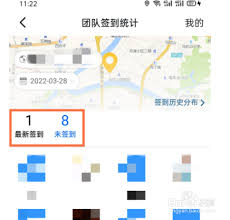
若要查看个人签到数据,在页面左侧的人员列表中找到自己的名字,点击进入个人考勤详情页面。这里会展示个人的签到记录,包括签到时间、地点等详细内容,能让你一目了然地了解自己的出勤情况。
数据导出
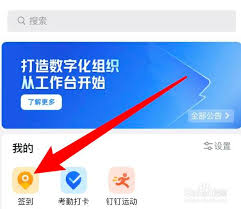
有时候我们可能需要将签到数据保存下来进行更深入的分析或整理。无论是手机端还是电脑端,在查看签到数据的页面中,一般都有数据导出的功能按钮。点击该按钮,选择合适的文件格式(如 excel 等),即可将签到数据导出到本地,方便后续使用。
通过以上这些方法,你就能轻松地在钉钉中查看签到数据啦。无论是了解团队整体的出勤状况,还是掌握个人的签到详情,都变得十分便捷。合理利用这些签到数据,有助于提高管理效率,更好地开展工作和学习。快来试试吧,看看自己在钉钉上的签到数据表现如何!






















